持続化給付金 申請受付が始まりましたね。
こちらでは、持続化給付金の概要と、申請方法をお伝えします。
持続化給付金とは?
感染症拡大により、営業自粛等により特に大きな影響を受ける事業者に対して、事業の継続を支え、再起の糧としていただくため、事業全般に広く使える給付金を給付する事業です。
問合せ・相談窓口

フリーダイヤルやLINEによる問い合わせもありますが、
混雑が予想されます。まずは、 よくあるご質問 を参照してから、
電話をかけてみてください。
フリーダイヤル→ 0120ー115ー570
IP電話等からはこちら→ 03-6831-0613
LINEでのお問合せは→QRコード
5月・6月は 全日8:30~19:00 対応していただけます。
給付額は?
個人事業者等は100万円まで
※ただし、昨年1年間の売上から減少分が上限
■給付額の算定方法
前年の総売上(事業収入)-(対象月*1×12ヶ月)=給付金*2
*1 前年同月から50%以上減少した月の売り上げ
*2金額は10万円単位。
10万円未満の端数があるときは、その端数は、 切り捨てる。
給付対象は?
フリーランスを含む個人事業者が広く対象となります。
① 2019年以前から事業により事業収入(売上)を得ており、今後も事業継続する意思があること。
② 2020年1月以降、新型コロナウイルス感染症拡大の影響等により、前年同月比で事業収入が50%以上減少した月(対象月)があること。
ということで。
現在(令和2年5月3日)、1月~4月の売り上げで、コロナウイルス感染症拡大の影響で、前年同月より50%以下になってしまった月があった場合、申請対象になるようです。
申請期間は?
令和2年5月1日~令和3年1月15日
注:電子申請の送信完了の締め切りが、令和3年1月15日の24時まで
申請方法は?
持続化給付金の申請用HP(https://jizokuka-kyufu.jp)より電子申請。
ここからは、実際の申請画面をもとにご案内します。
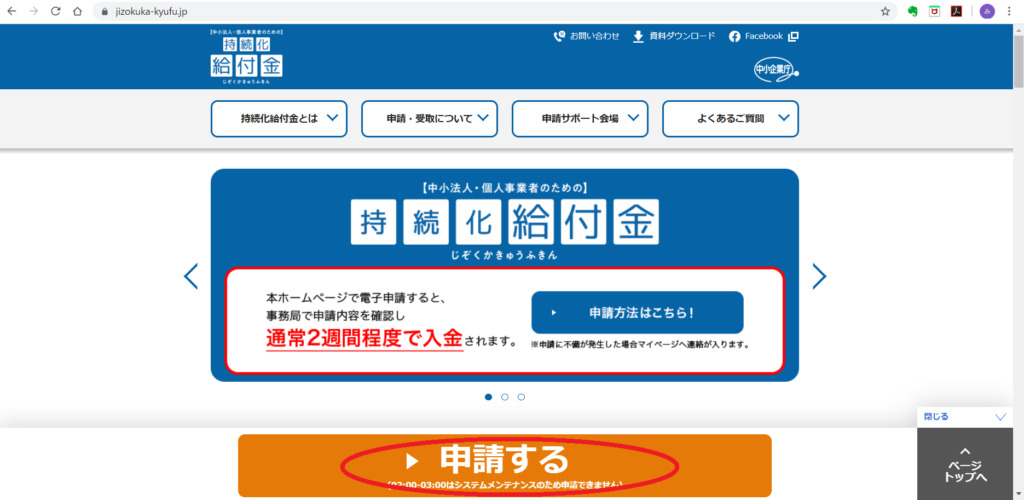
まずは、上のリンクへ。オレンジ色の【▶申請する】ボタンをクリック。
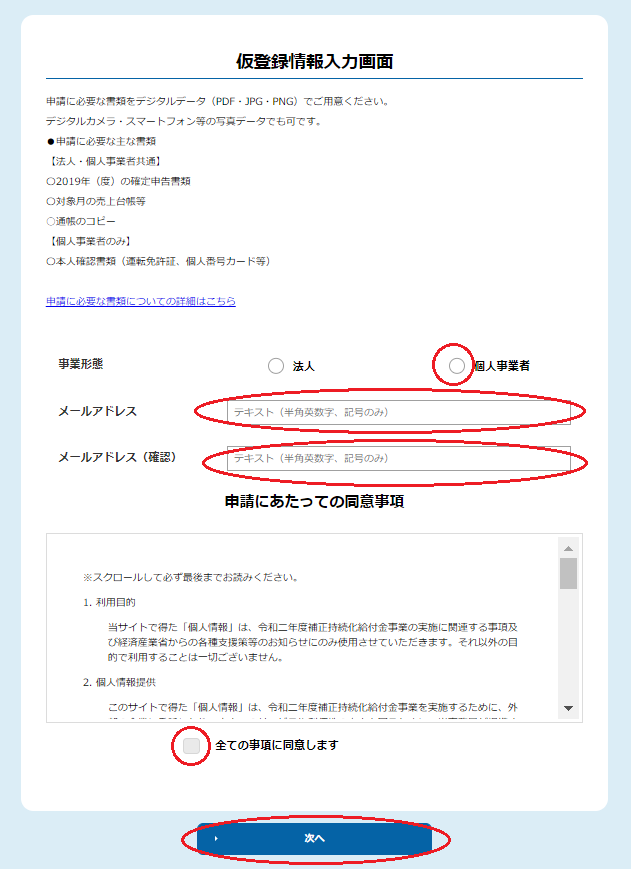
事業形態を選んで、メールアドレスを入力。
同意事項を読んで、【全ての事項に同意します】にチェック。【次へ】
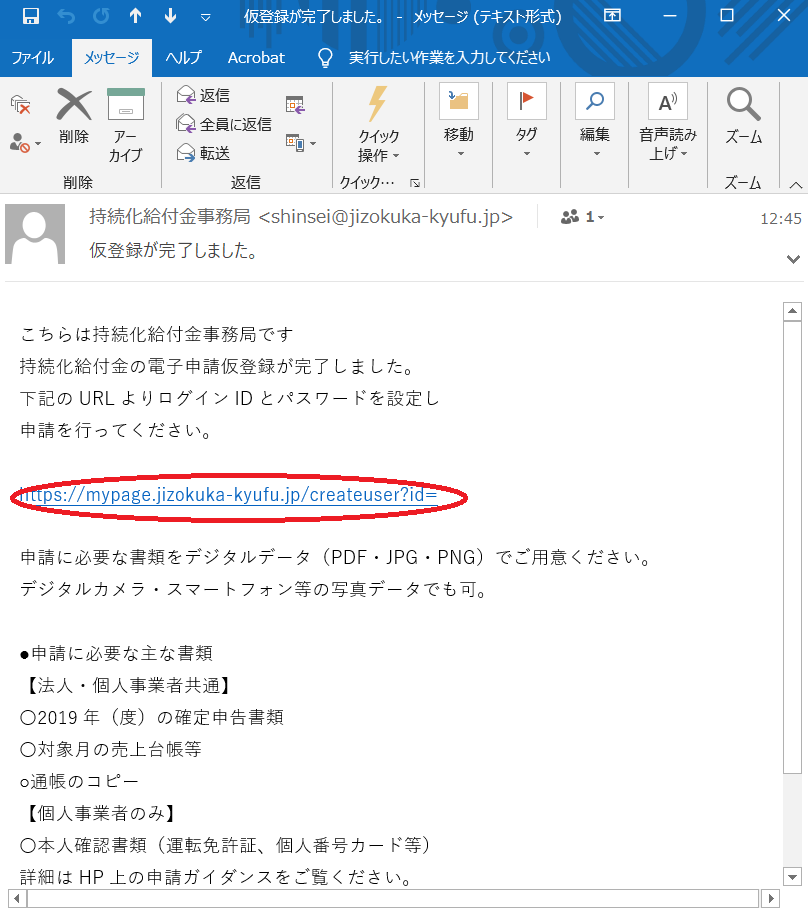
入力したで、メールアドレス宛にメールが届くので、
そこに記載されているURLをクリック。
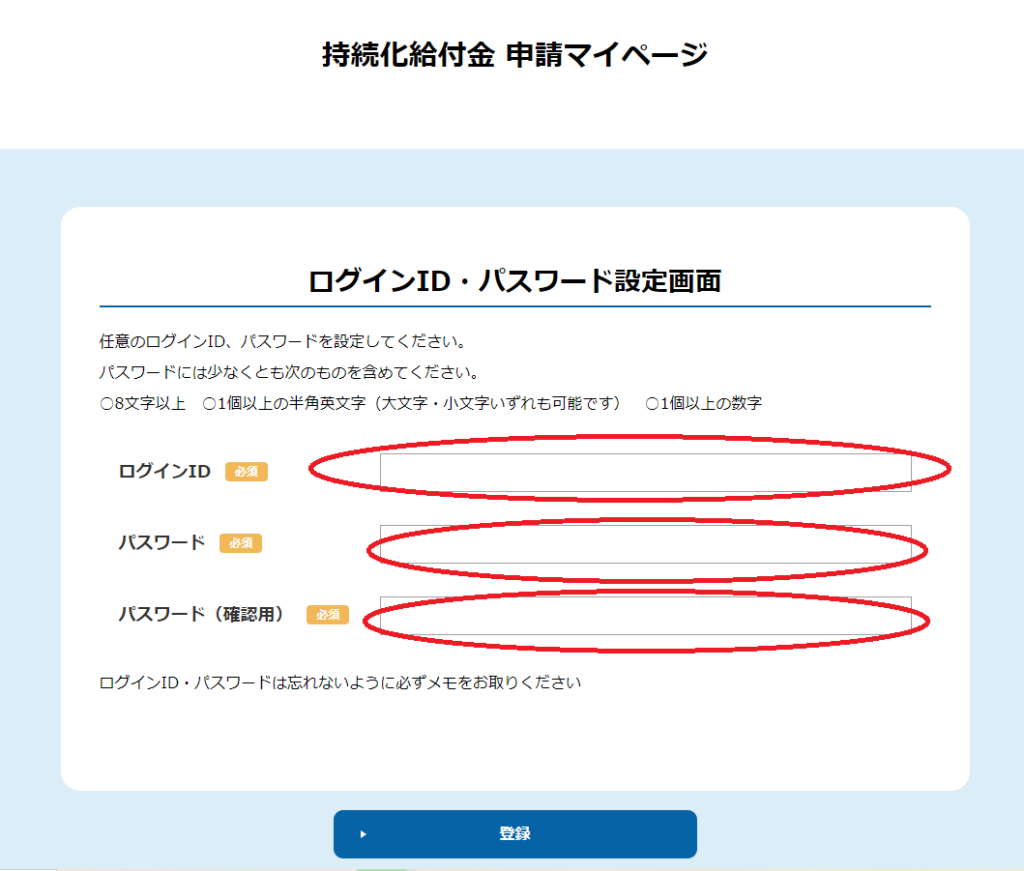
任意のログインID・パスワードを決めて入力します。
パスワードは「8文字以上」「半角英文字と数字の組み合わせ」です。
忘れないように、メモを取っておきましょう。
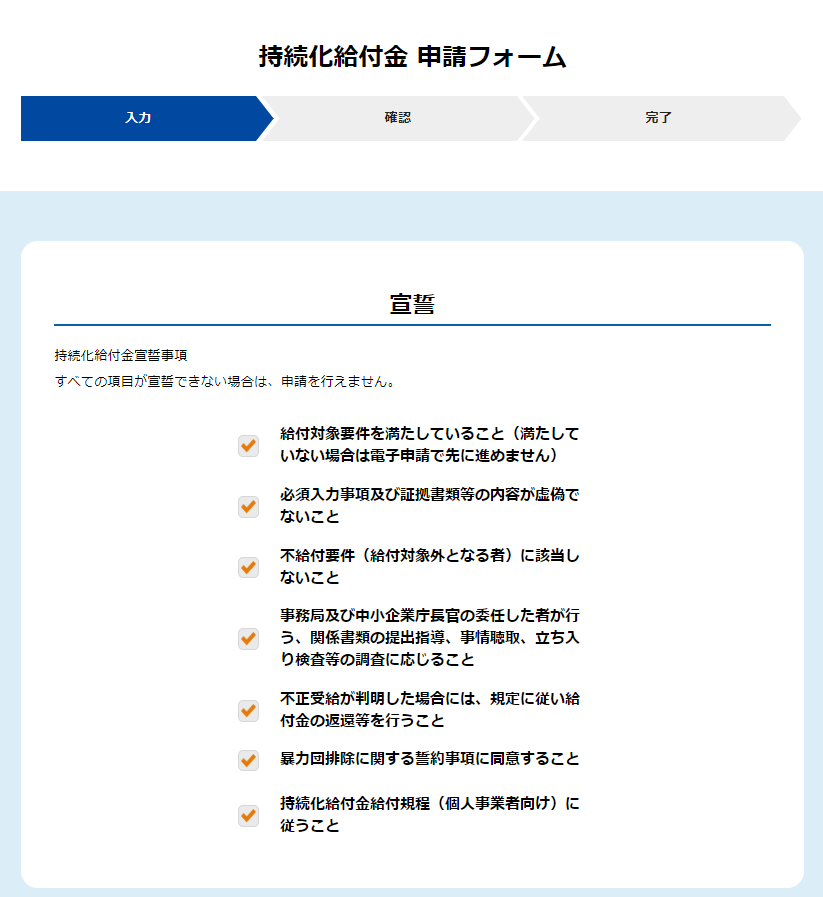
宣誓の項目が出てきます。
それぞれ、チェックすると注意書きがポップアップされますので、
よく読んでOKだったら、【閉じる】で次へ進んでください。
宣誓が済んだら、そのまま下の必要事項に記入します。
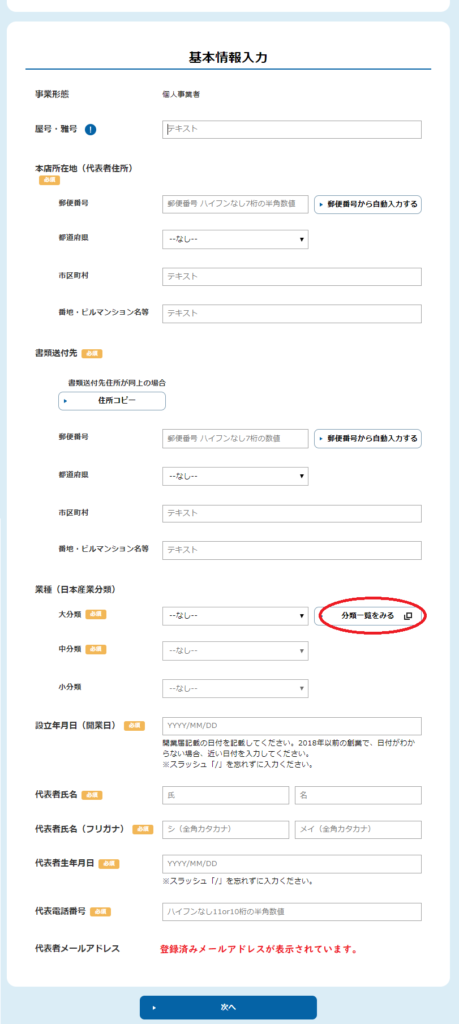
「必須」の項目を順に記入していきます。
途中、日本産業分類に基づく「業種」を選択する欄があります。
ご自身の産業区分?と悩まれた場合は、横の「分類一覧を見る」をクリック。
ちなみに、行政書士って、いつも区分に悩むんですよね~。
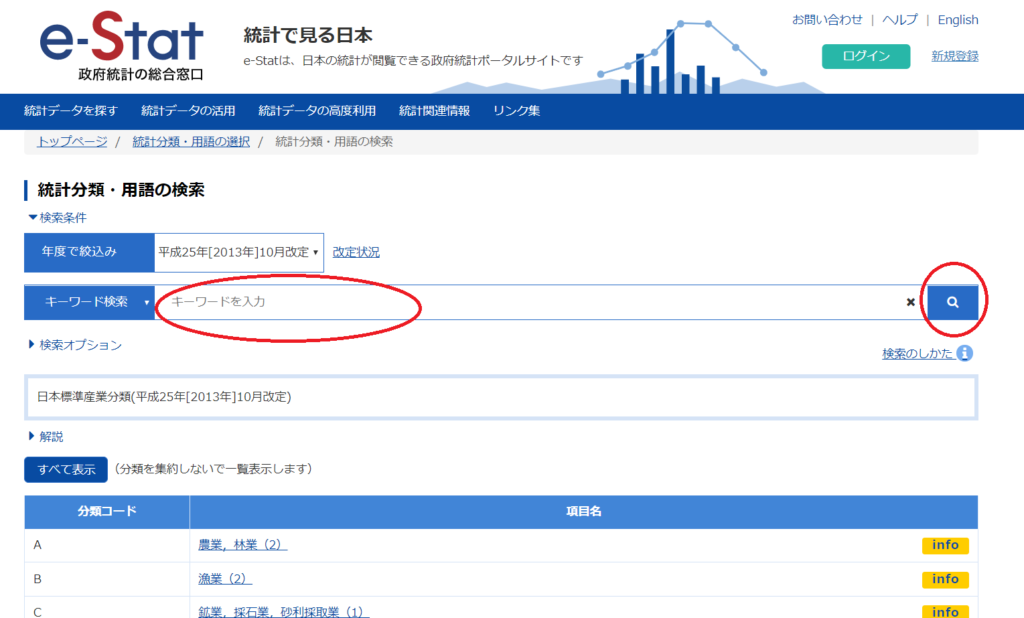
【キーワード検索】に、ご自身の業種のキーワードを入力して検索ボタン。
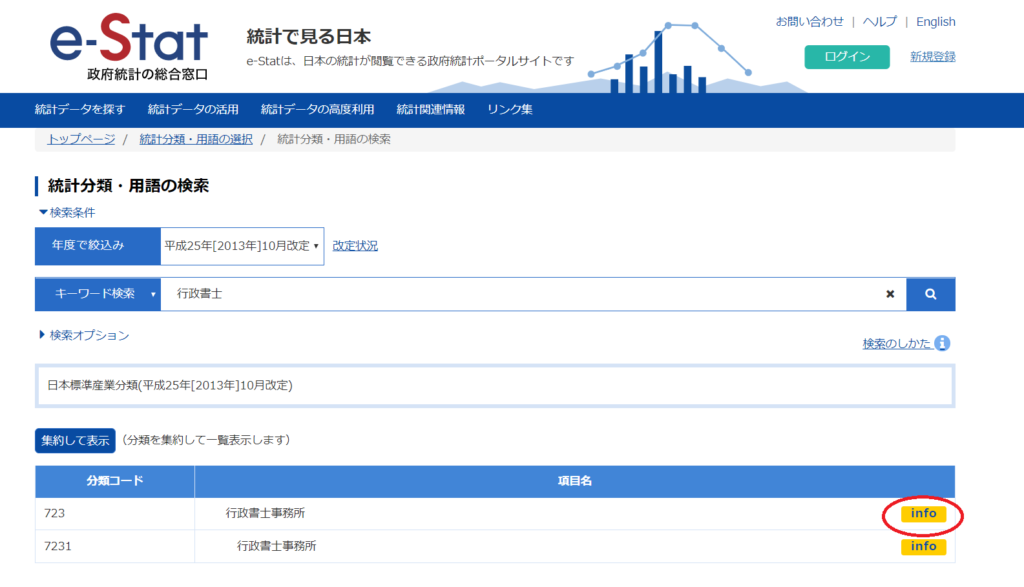
該当する項目が表示されるので【info】をクリック。
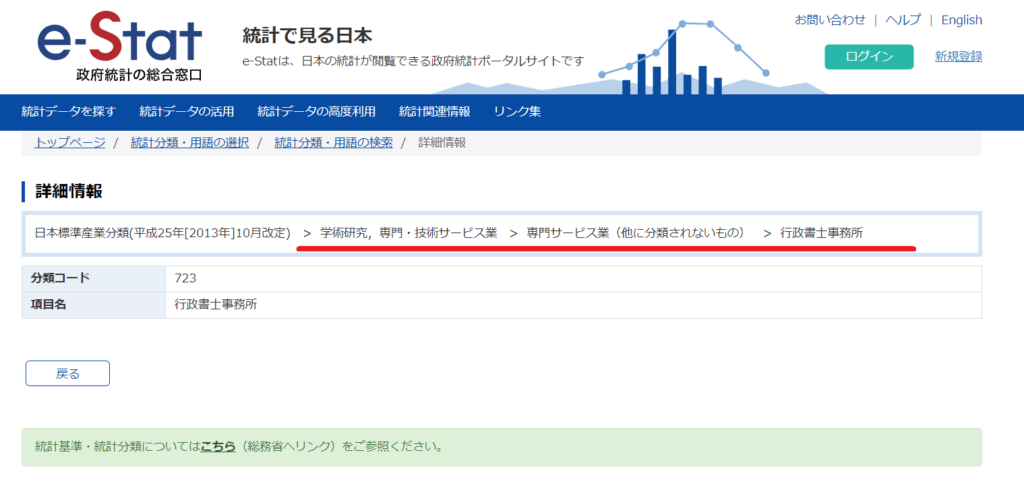
ここに表示されるのが、分類になります。行政書士だと
大分類:学術研究、専門・技術サービス業
中分類:専門サービス業(他に分類されないもの)
小分類:行政書士事務所
となるようです。なるほど~~~。
ここで確認したものを、申請画面に戻って入力してください。
全部入力したら【次へ】ボタン。
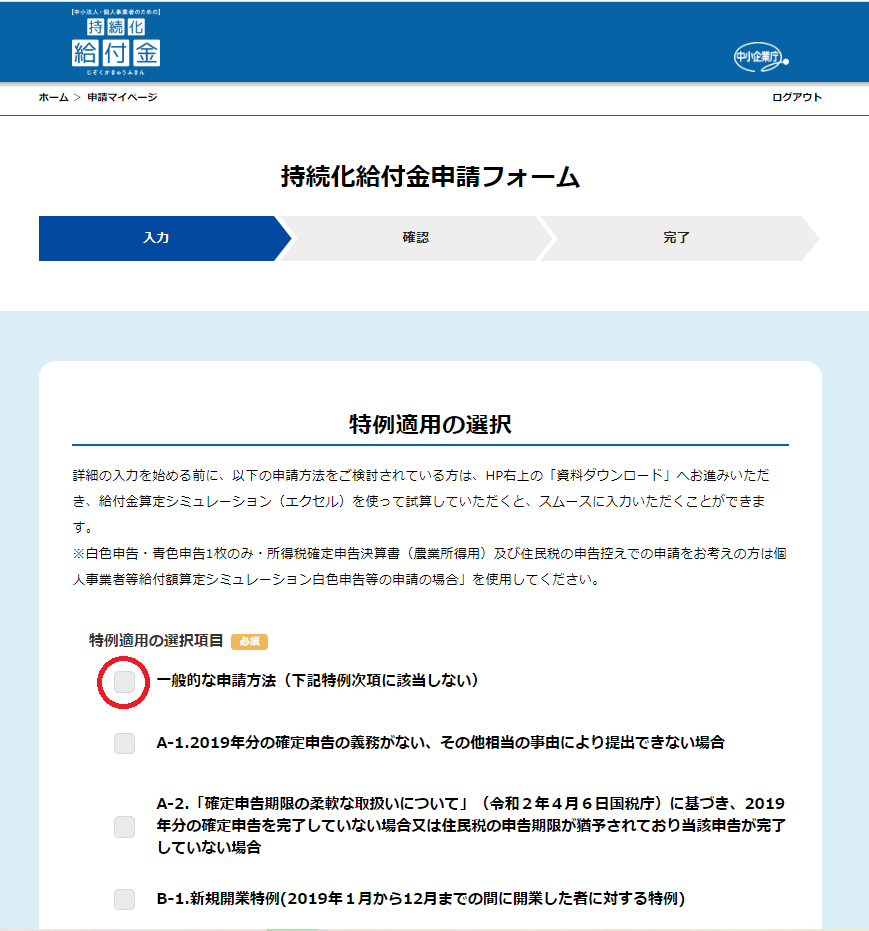
次に「特例適用の選択」になります。
特になければ、【一般的な申請方法】にチェックして、下に進んでください。
※特例についての詳細は持続化給付金申請要領(申請のガイダンス)個人事業者向けに記載があります。ここの26Pあたりに書いてあります。
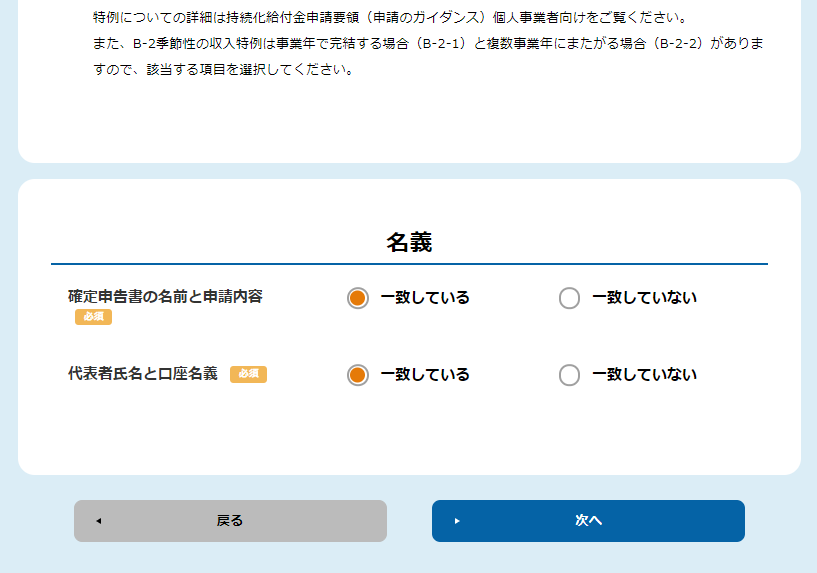
そして「名義」に関する確認です。
「確定申告の名前」と「申請者」が同一であること。
「代表者氏名」と「口座名義」(通帳コピーが必要)が同一であること。
チェックをしたら【次へ】で進みます。
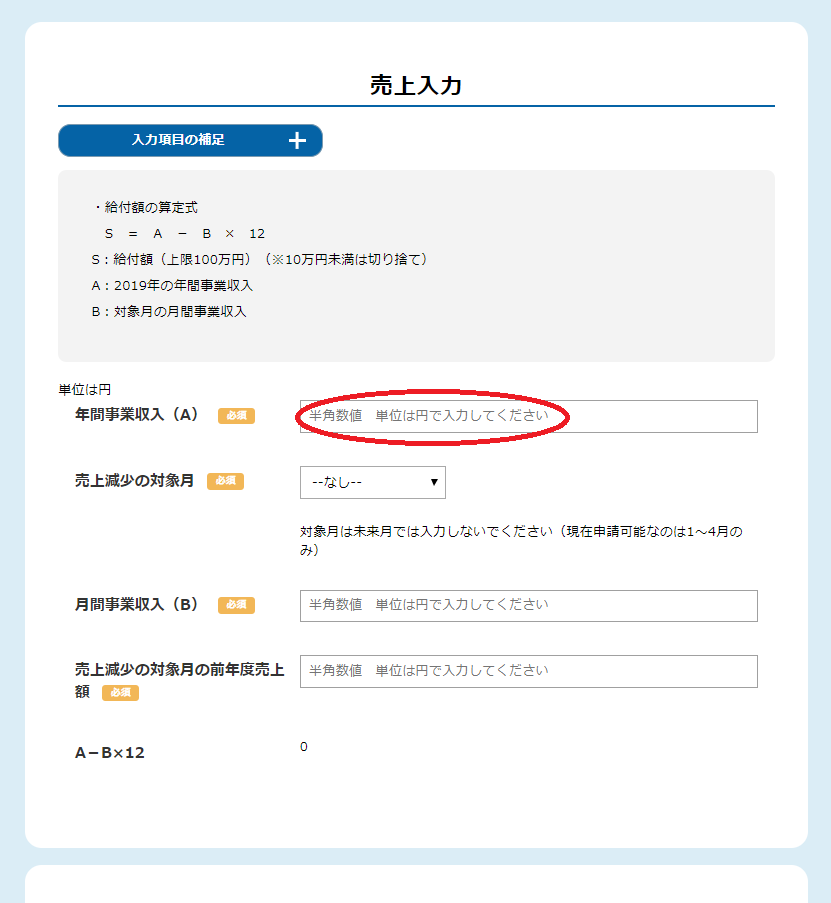
まずは、年間事業収入(A)です。
2019年の年間事業収入を記入します。どこを見たらいいかというと。
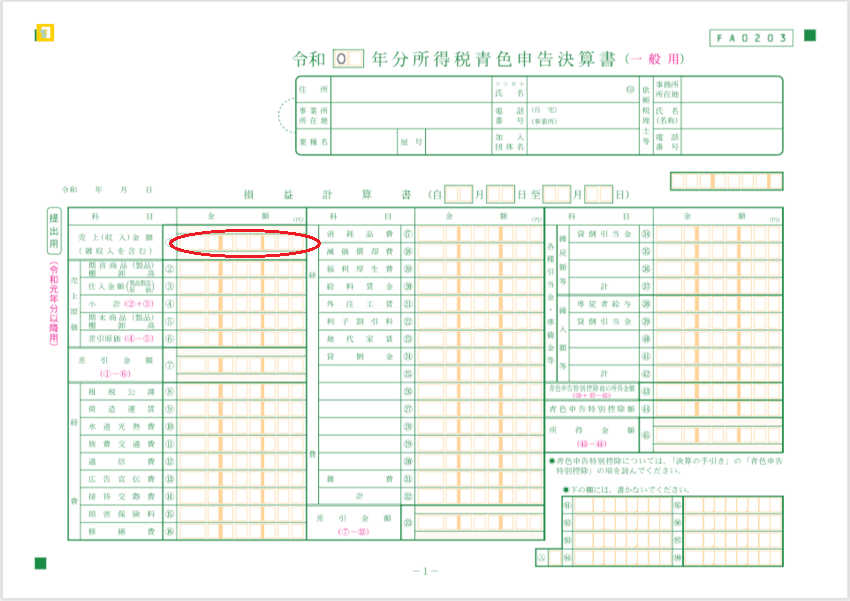
所得税青色申告決算書の「①売上(収入)金額」を参照してみてください。
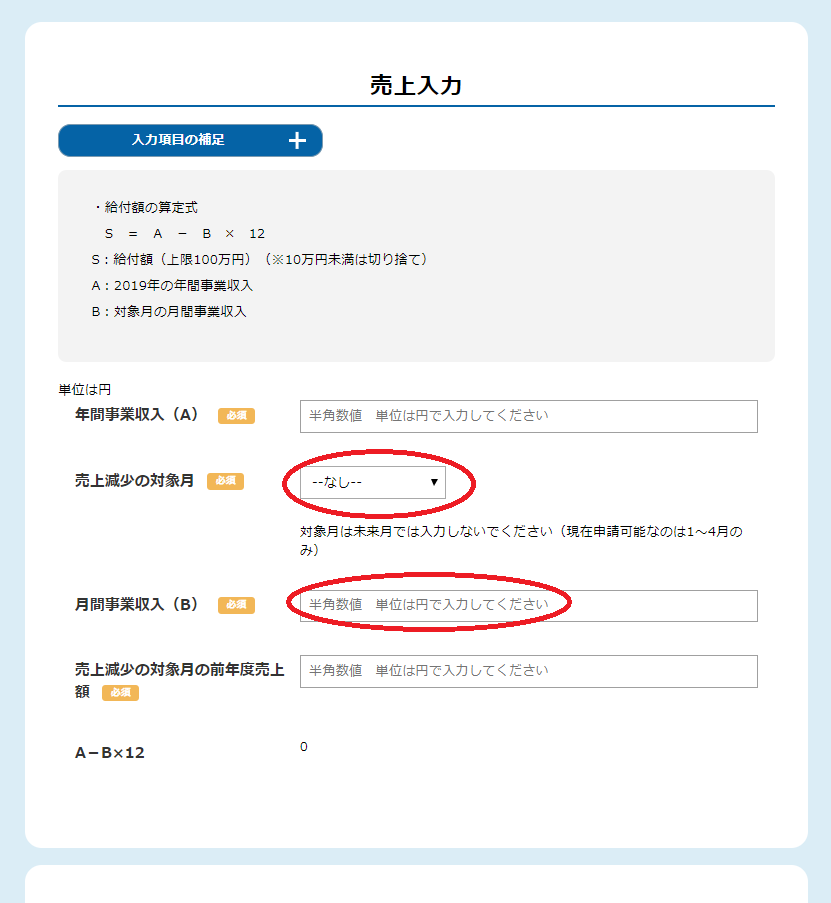
次に【売上減少の対象月】を選択します。
未来月は選択できないため、現在だと1~4月分の申請のみになります。
対象の月を選択し、今年の対象月の事業収入を記入します。
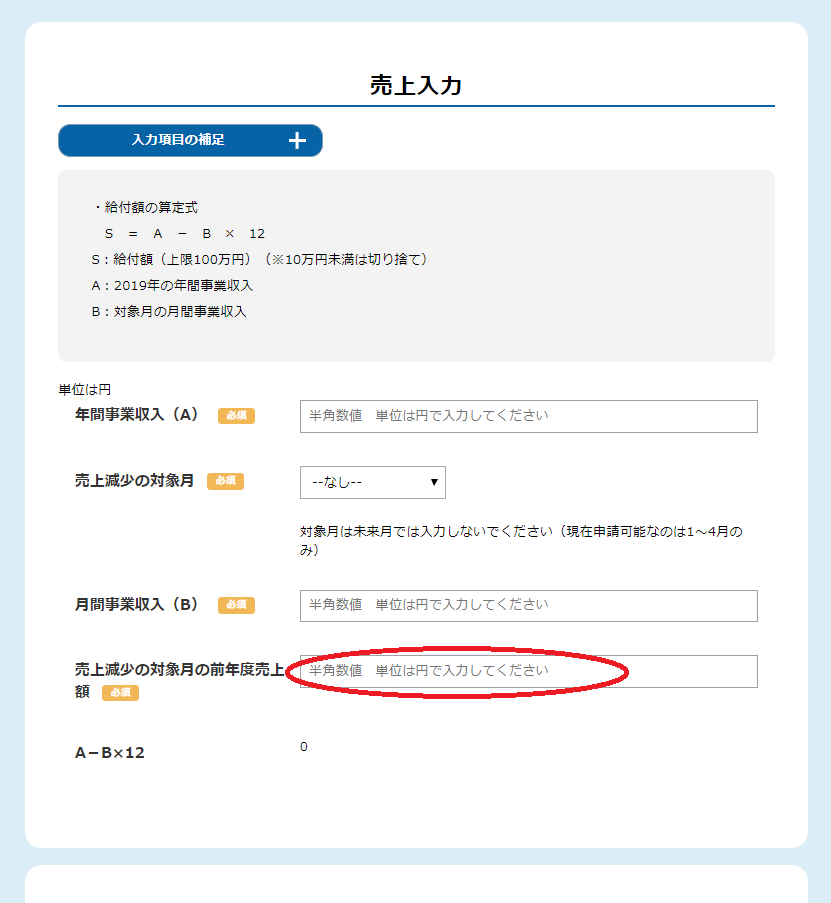
次に【売上減少の対象月の前年度売上額】を入力します。
選択した対象月の前年度の売上額を入力します。
先ほど入力した「月間事業収入」と
今入力した「売上減少の対象月の前年度売上額」が比較され、
50%以上減少していることが判定され、支給額が自動計算さます。
(10万円未満は切り捨てされます。上限は100万円です。)
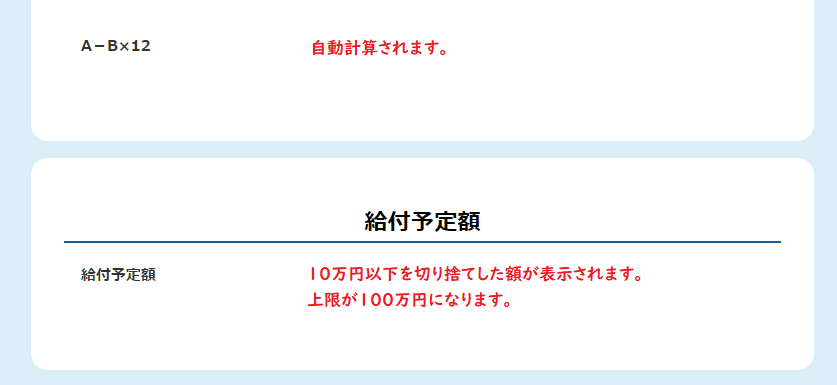
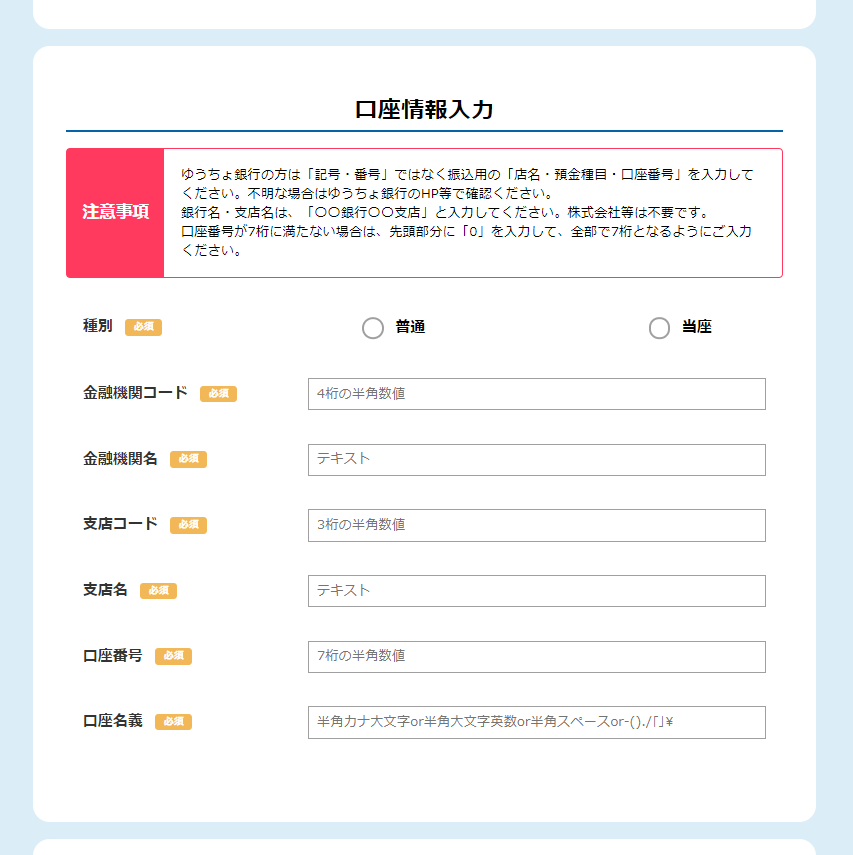
次に【口座情報入力】です。
申請者ご本人名義の通帳を用意してください。
通帳に記載の通りに入力します。
口座番号が7桁に満たない場合は、最初に0を付けます。
私の滋賀銀行の口座も6桁だったので、最初に「0」を付けました☆彡
口座名義は半角カタカナです。スマホから入力する時は、
半角カタカナが入力できない場合があるので、要注意です☆彡
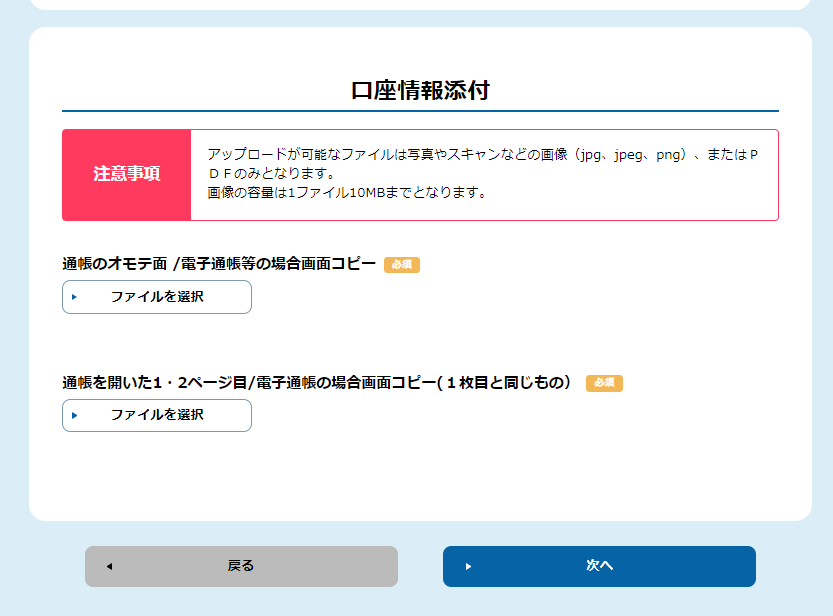
【口座情報入力】に入力ができたら、通帳のコピーを添付します。
スマホで写真を撮る方法でもOKです。

通帳のオモテ面は、コレ。
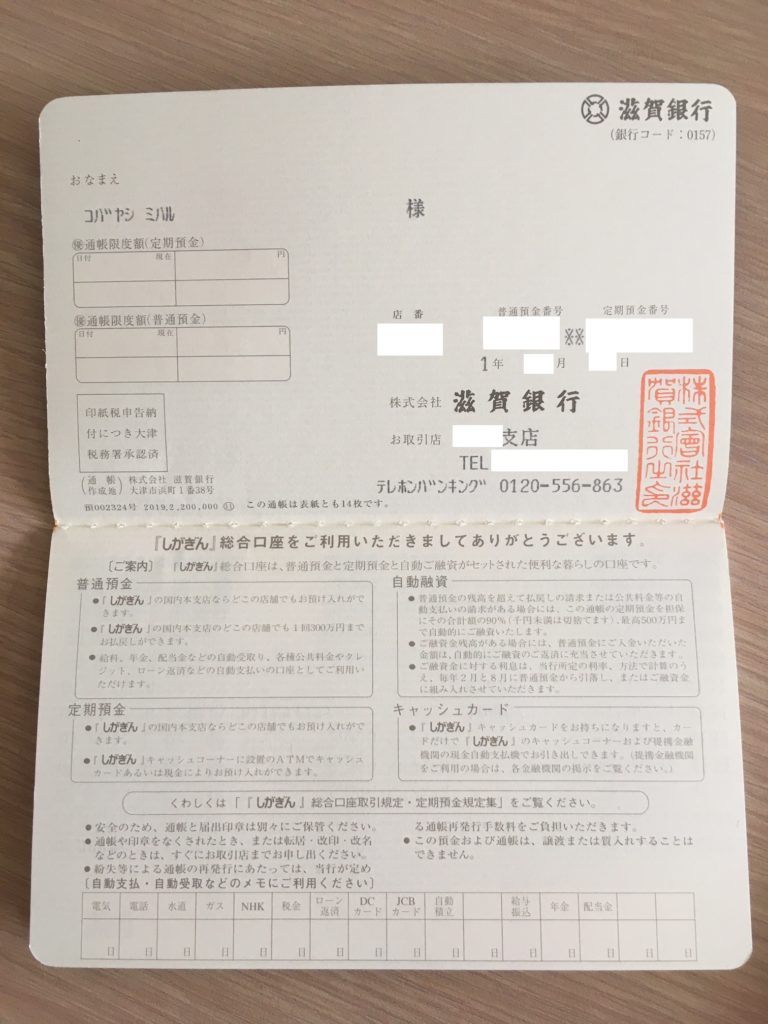
通帳を開いた1・2ページ目は、コレ。
それぞれ、写真を選択したら、【次へ】で進みます。
あとちょっとです!頑張りましょう!
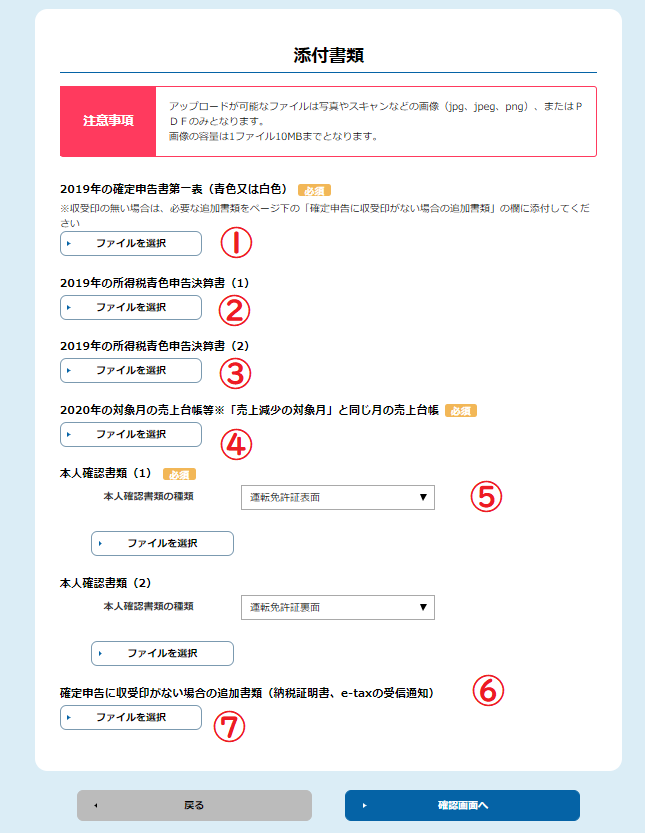
添付書類を選択していきます。
このファイルは写真でもPDFファイルでもOKです。
印刷したものを携帯で撮影するなど、準備してください。
①2019年の確定申告書第一表(青色又は白色)
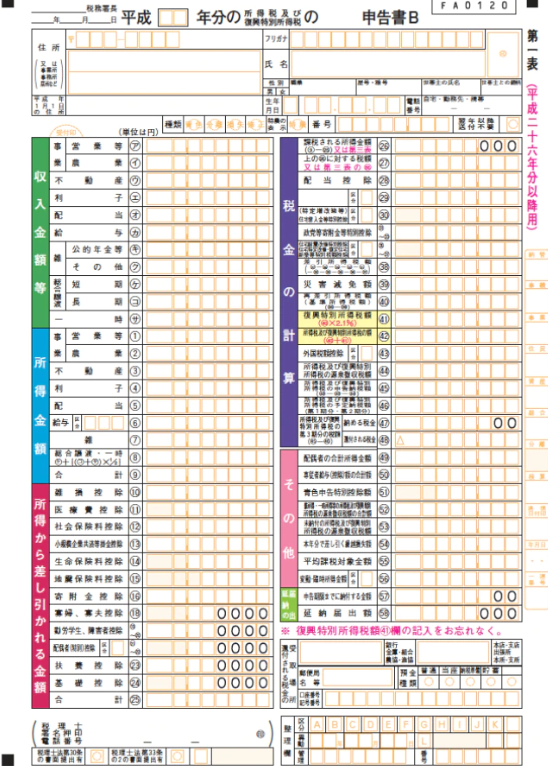
②2019年の所得税青色申告決算書(1)
1枚目と2枚目、別々のファイルにする必要があります。
1枚ずつ準備しましょう。
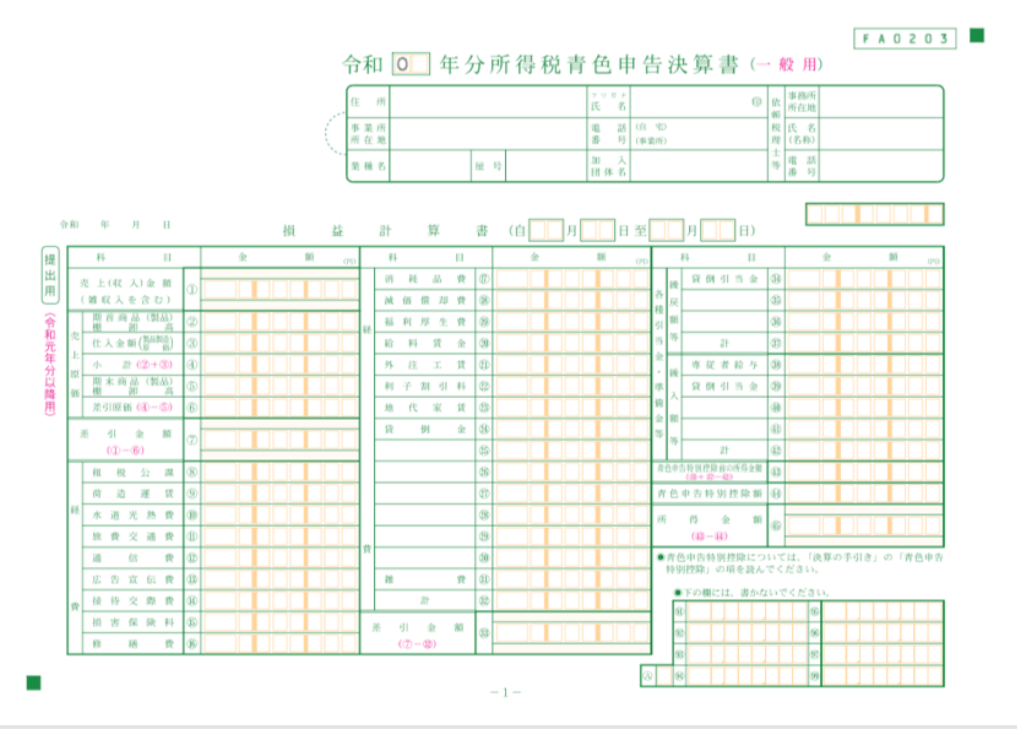
③2019年の所得税青色申告決算書(2)
2枚目ですね。これで、前年度の月次売上がわかるんですね。
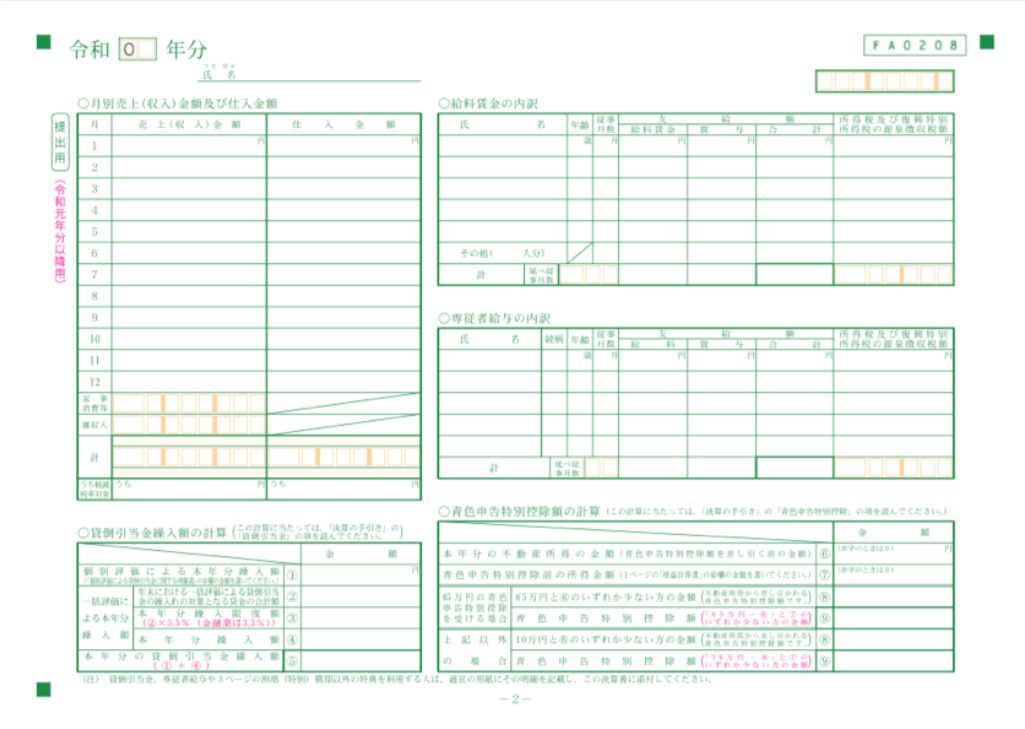
④2020年の対象月の売上台帳等※「売上減少の対象月」と同じ月の売上台帳
会計ソフトをお使いでしたら、対象月の2020年の損益計算書をポチっと。
これも、1枚のみ載せれるので、PDFを1枚に分けるか、
印刷して写真を撮る方法でもOKです。
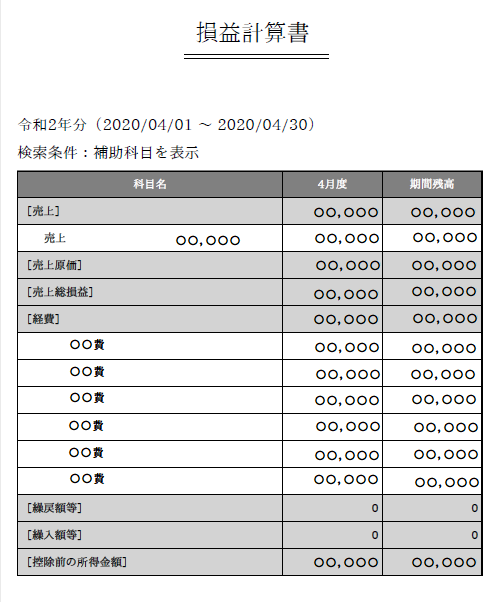
⑤本人確認書類(1)(2)
いよいよ大詰めです。
本人確認書類を写真に撮って(スキャンしてPDFでもOK)添付しましょう。
本人確認書類の種類を選択すると、両面提出が必要なものは、(2)で選択できるようになります。
ちなみに、マイナンバーカードは「通知カード」では無効なので、要注意!
⑥確定申告に収受印がない場合の追加書類(納税証明書、e-taxの受信通知)
e-taxなどのオンラインや、郵送等で確定申告をして「収受印」が無い場合、
受信通知などの申告等データが税務署に到達し たことを確認できるメール詳細 がわかるものや納税証明書を添付します。
※税務署の「収受印」がある場合は、添付不要なので、そのままで~
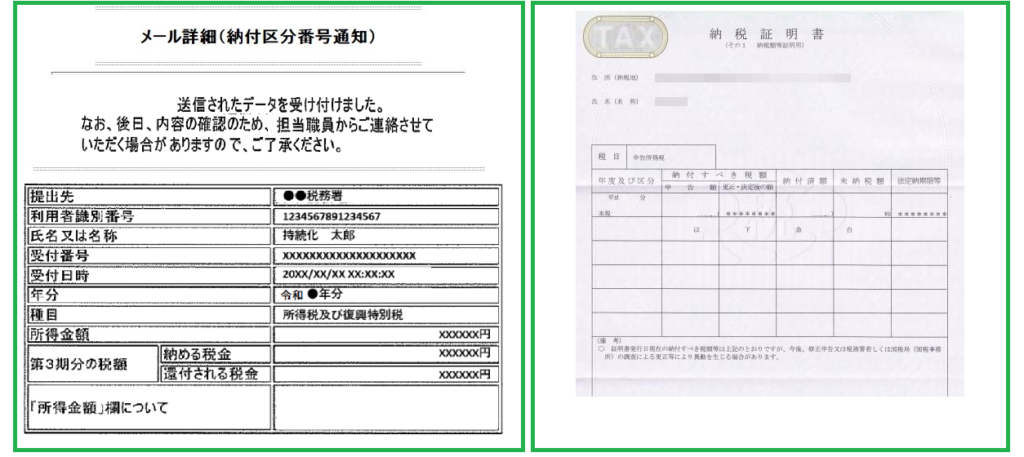
添付書類が完了したら、【確認画面へ】をポチッ。
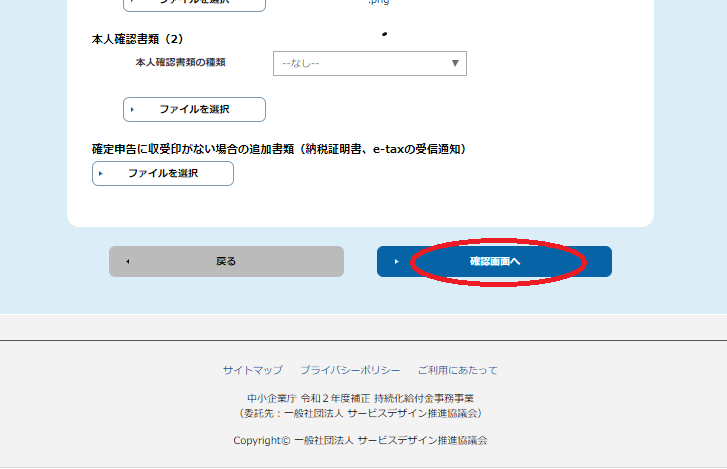
さあ!いよいよ!ラストです。
今までの入力内容を確認して、一番下の【申請】をポチッ!!!!

お疲れ様でした!入金を待ちましょう!
もし、不備があったら、申請マイページに連絡が入ります☆彡
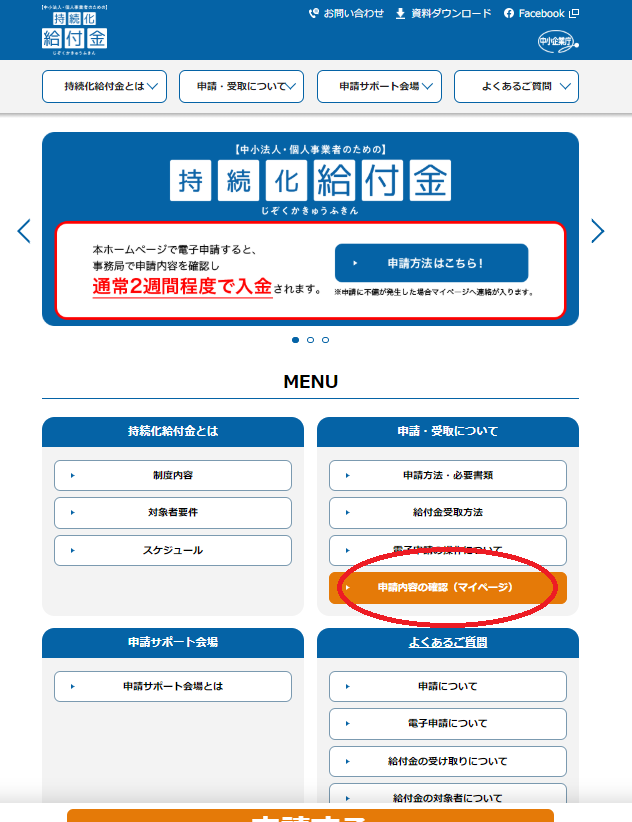
通常2週間程度で入金されるそうなので、
不備が心配でしたら、都度ログインして確認してみたらよいと思います。
